Temas relacionados
- [Extensor de alcance] Como configurar o repetidor ASUS com a aplicação ASUS Extender?
- [Extensor de alcance] Como configurar o modo de ponto de acesso (AP) no dispositivo extensor de alcance ASUS?
- [Troubleshooting] O sinal de Wi-Fi do router sem fio ou do extensor de alcance sem fio geralmente é desconectado no modo Repetidor
[Extensor de alcance] Como definir o modo Repetidor no extensor de alcance sem fios da ASUS?(WebGUI)
O extensor de alcance ASUS suporta vários modos de funcionamento para satisfazer diferentes requisitos. Consulte a página de especificações do produto para confirmar se o seu dispositivo suporta as características acima referidas.
O extensor de alcance ASUS está no modo repetidor por predefinição e, no modo repetidor, o extensor de alcance ASUS pode ligar-se sem fios a uma rede sem fios existente a partir do modem/router frontal para alargar a cobertura sem fios e proporcionar uma melhor intensidade de sinal aos utilizadores.
Nota: Neste modo, as funções de firewall, partilha de IP e NAT estão desactivadas por predefinição, pelo que os endereços IP obtidos quando os dispositivos sem fios se ligam ao extensor de alcance sem fios são todos atribuídos pelo servidor DHCP do router/modem frontal. O extensor de gama sem fios não distribuirá IP.
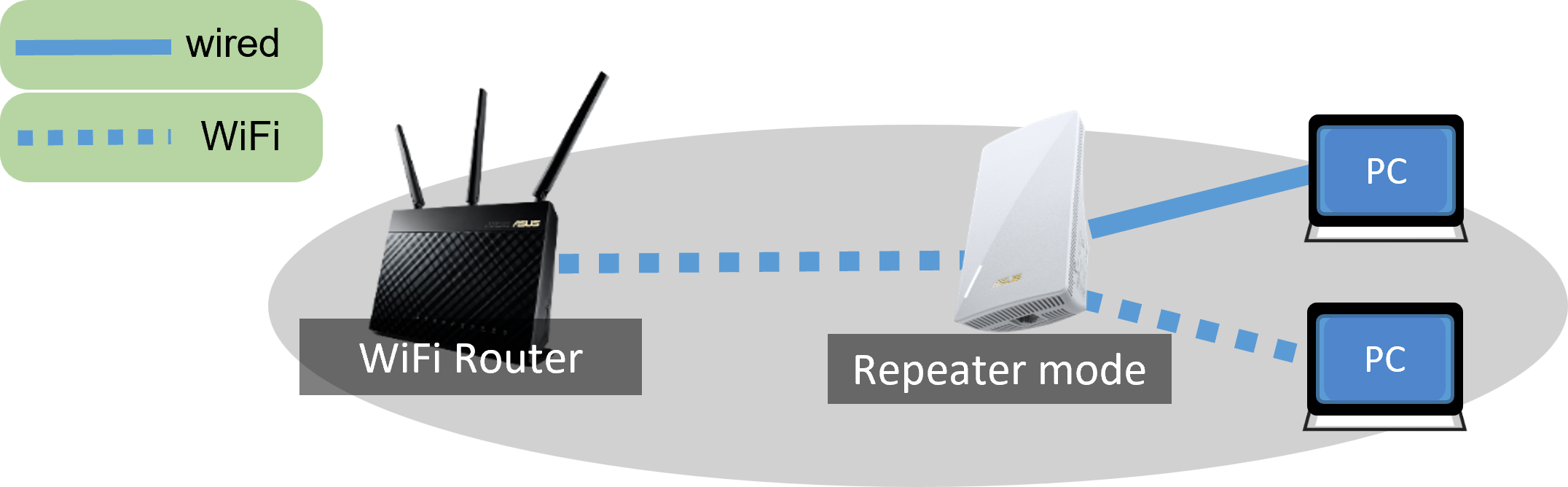
Como configurar o modo de repetidor?
Tomemos como exemplo o [RP-AX58].
Nota: No modo de repetidor, o endereço IP atribuído por DHCP muda. Descarregue e instale primeiro o utilitário Device Discovery. Consulte [FAQ ASUS Device Discovery] para saber mais.
1. Verifique se o dispositivo frontal (router ou modem) pode ligar-se à Internet e tem a função WiFi.
2. Liga o teu computador ao RP-AX58 através de uma ligação WiFi e introduz o IP da LAN do RP-AX58 (como http://192.168.1.1) ou o URL http://www.asusrouter.com para a GUI da Web.
Nota 1: O URL padrão para alguns modelos é http://repeater.asus.com
Nota 2: O nome WiFi predefinido (SSID) é apresentado na etiqueta do produto na parte de trás do dispositivo.
3. Quando iniciar sessão na GUI da Web pela primeira vez, será automaticamente direcionado para a página Quick Internet Setup (QIS).
Clique em [ Criar uma nova rede ]
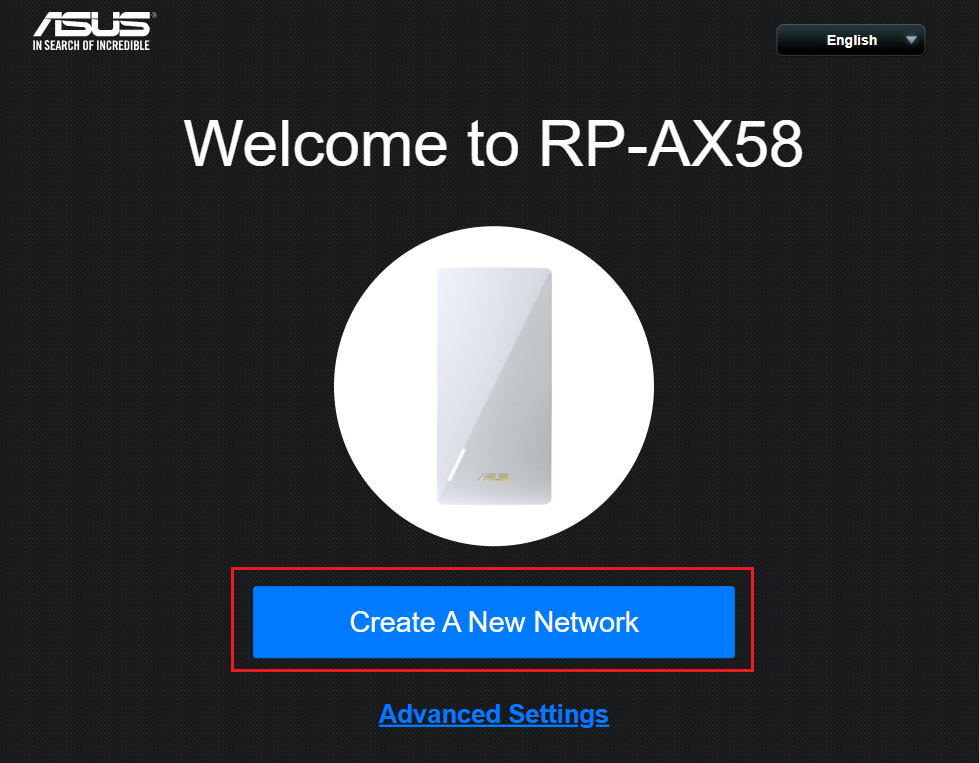
Ou vá a Administração > Modo de funcionamento, seleccione Modo repetidor e clique em [ Guardar ] para aplicar as definições.
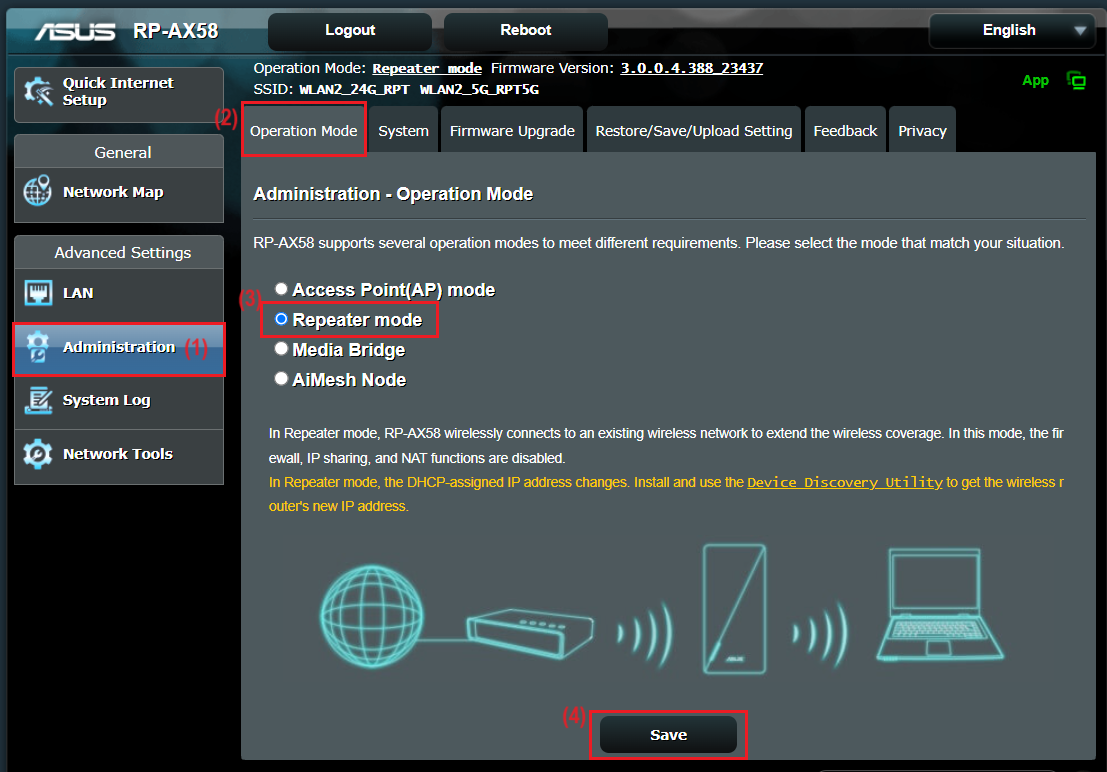
4. Procurar sinais WiFi.
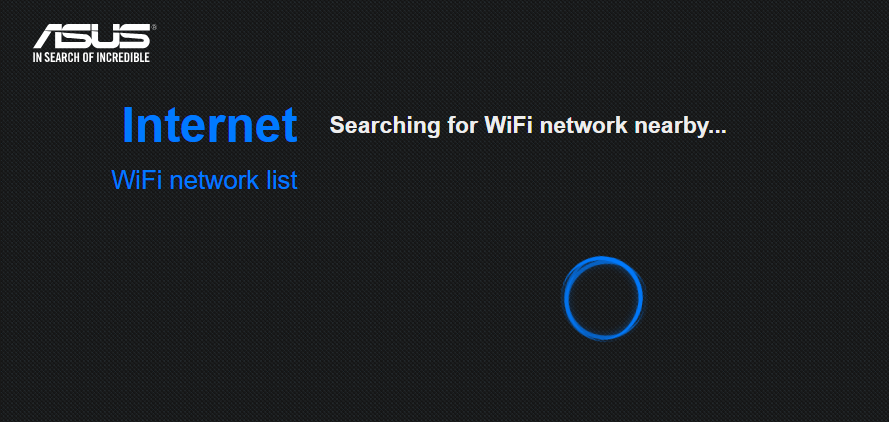
5. Escolha o sinal WiFi que pretende alargar. Tomemos como exemplo o [ WLAN2_24G] WiFi.
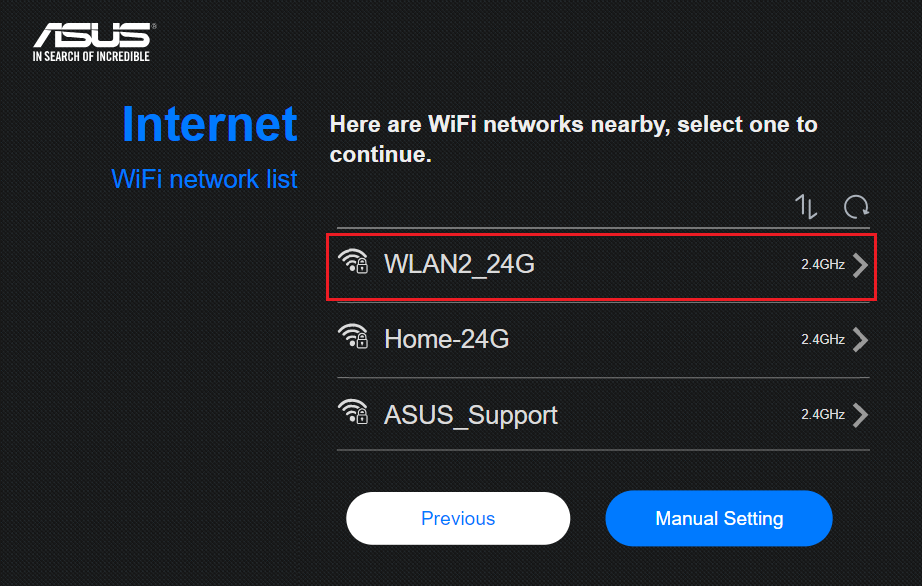
6. Introduza a palavra-passe WiFi de [ WLAN2_24G] e clique em [ Seguinte ].
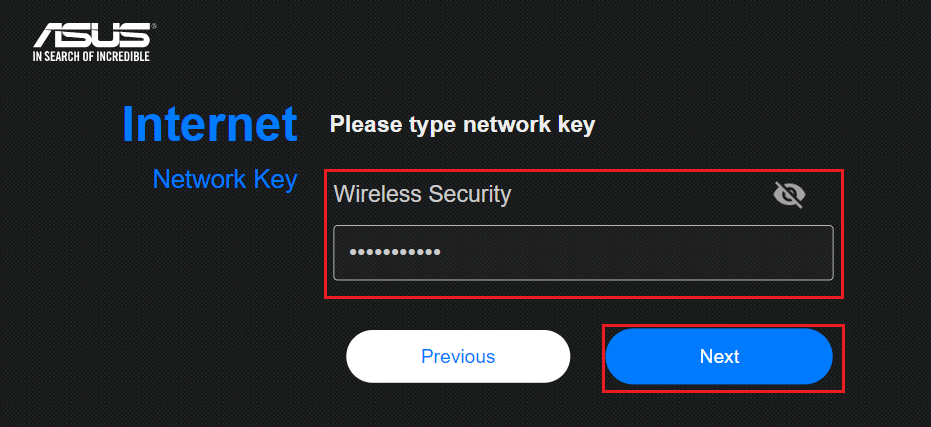
7. Clique em [ IP automático ]
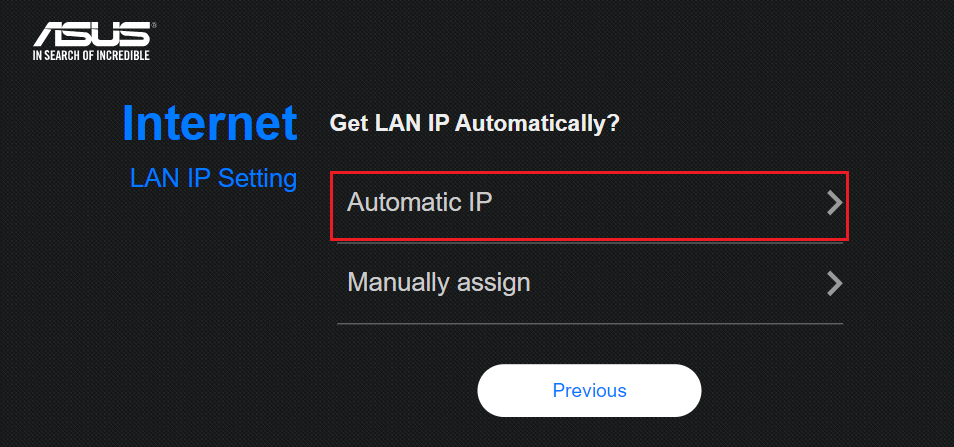
8. Pode definir o nome e a palavra-passe do WiFi ou utilizar as predefinições e clicar em [ Aplicar ].
Nota: A segurança sem fios predefinida é a palavra-passe WiFi do router frontal.
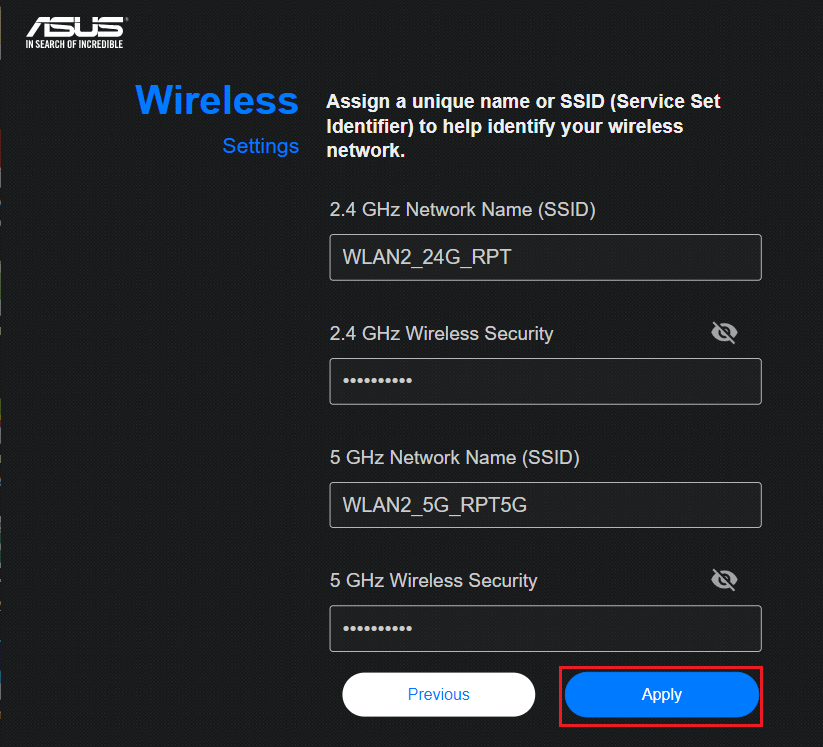
9. Ao configurar pela primeira vez, é necessário personalizar o nome de início de sessão e a palavra-passe para iniciar sessão no extensor de alcance sem fios e clicar em [ Next ].
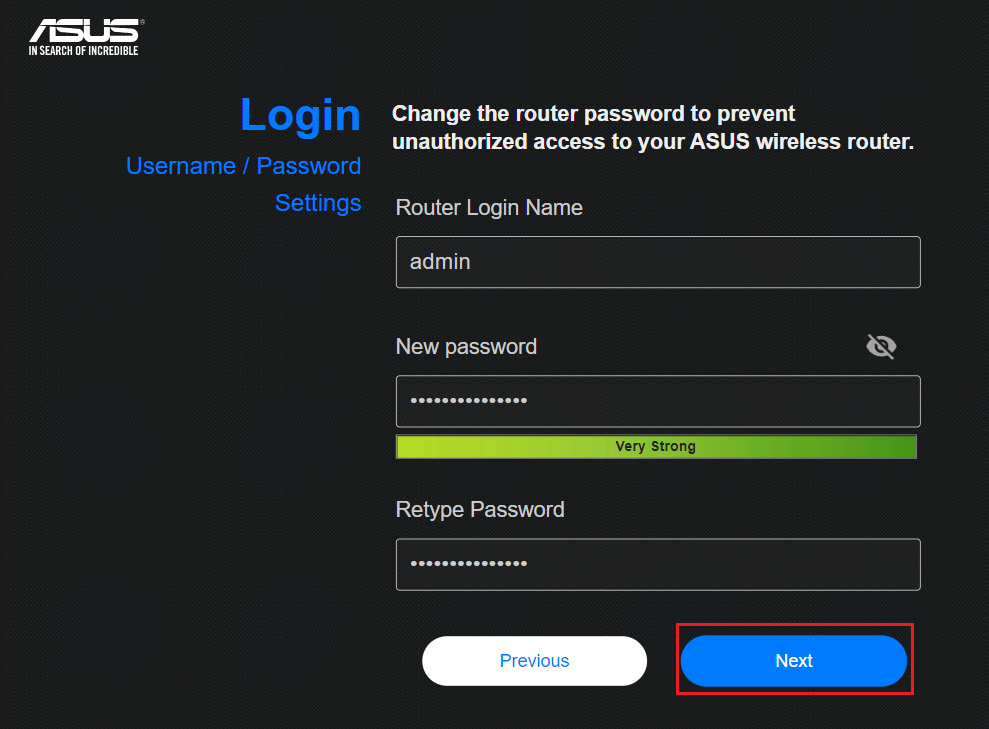
10. Quando o extensor de alcance sem fios concluir o processo de reinicialização, ligue o seu dispositivo ao novo WiFi que acabou de criar para concluir a configuração.
Como aceder à GUI Web no modo Repetidor e verificar o estado da Internet?
(1) Descarregue e instale primeiro o utilitário Device Discovery. Consulte [FAQ ASUS Device Discovery] para saber mais.
(2) Clique no botão Procurar para encontrar o endereço IP do seu dispositivo no modo de repetidor e, em seguida, clique em Endereço IP.
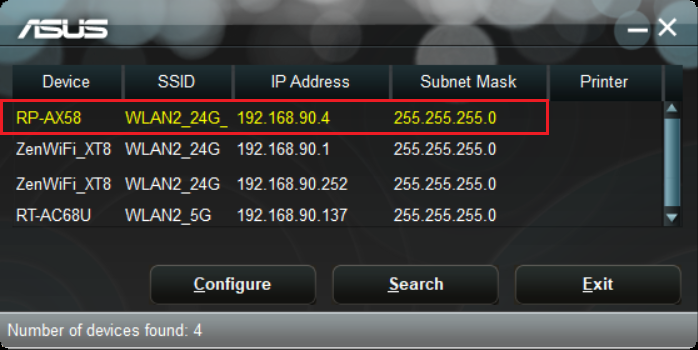
(3) Introduza o nome de utilizador e a palavra-passe de início de sessão do seu dispositivo na página de início de sessão e, em seguida, clique em [Iniciar sessão].

(4) Pode ver que o modo de funcionamento na GUI Web mostra [Modo repetidor].
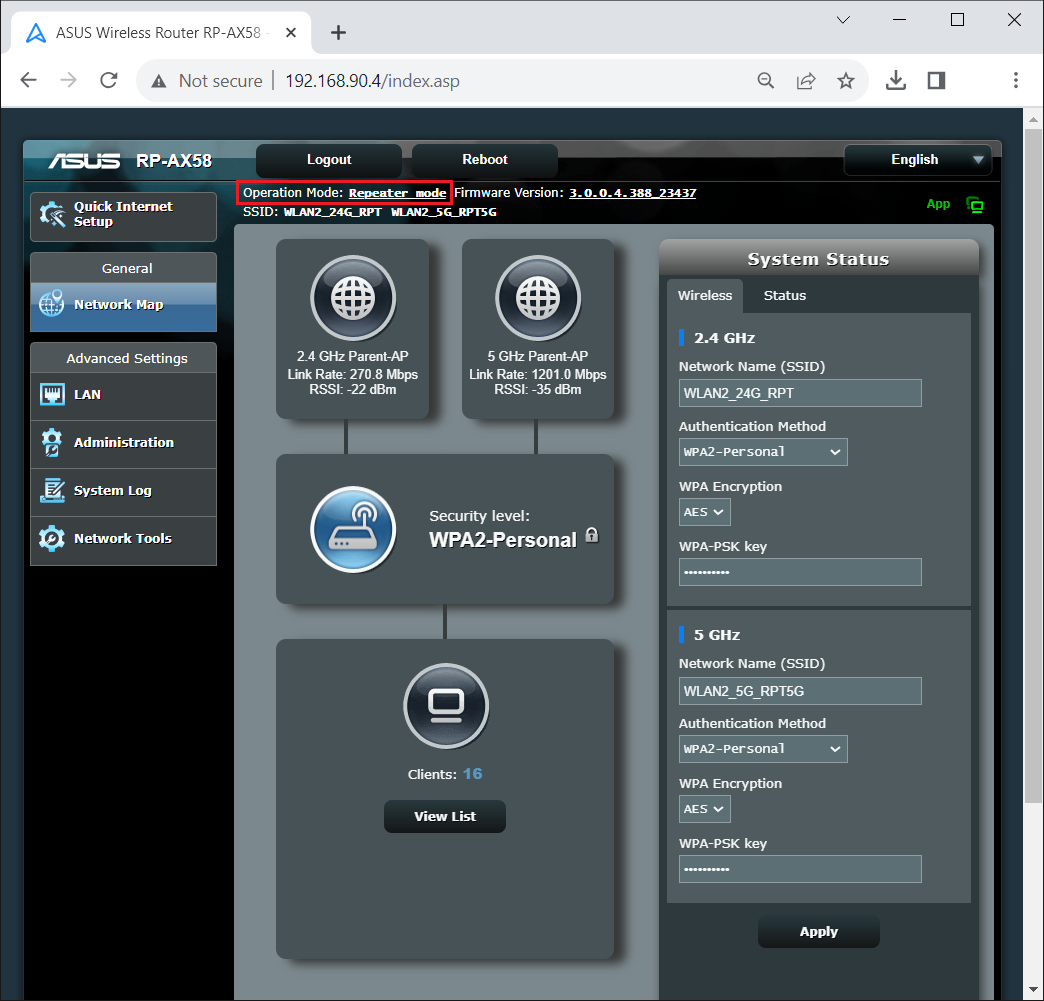
FAQ
1. Como é que altero o modo de funcionamento do dispositivo extensor de alcance ASUS?
Vá a Administração > Modo de funcionamento, seleccione Modo repetidor e clique em Guardar para aplicar.
2. Como posso alterar a conta e a palavra-passe do dispositivo extensor de alcance ASUS?
Inicie sessão na GUI da Web, aceda a [Administração] > separador [Sistema], altere a sua conta e palavra-passe nesta página
Consulte a FAQ Como alterar o nome de utilizador e a palavra-passe do router ASUS
Se se esqueceu do nome de utilizador e/ou da palavra-passe, restaure o dispositivo para o estado predefinido de fábrica. Para mais informações, consulte Como repor o router para as predefinições de fábrica.
Como obter o (Utilitário / Firmware)?
Pode descarregar os últimos controladores, software, firmware e manuais de utilizador no ASUS Download Center.
Se precisar de mais informações sobre o ASUS Download Center, consulte este link.